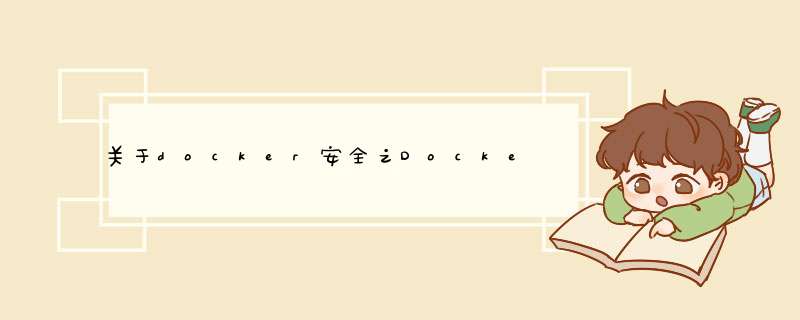
- 一、docker存在的安全问题
- 二、docker架构缺陷与安全机制
- 三、docker容器与虚拟机的区别
- 四、docker安全基线标准
docker自身漏洞
作为一款应用 Docker 本身实现上会有代码缺陷。CVE官方记录Docker历史版本共有超过20项漏洞。黑客常用的攻击手段主要有代码执行、权限提升、 信息泄露、权限绕过等。目前 Docker 版本更迭非常快,Docker 用户最好将 Docker 升级为 最新版本。
docker源码问题
Docker 提供了 Docker hub,可以让用户上传创建的镜像,以便其他用户下载,快速搭 建环境。但同时也带来了一些安全问题。
例如下面三种方式:
(1)黑客上传恶意镜像 如果有黑客在制作的镜像中植入木马、后门等恶意软件,那么环境从一开始就已经不安全了,后续更没有什么安全可言。
(2)镜像使用有漏洞的软件 Docker Hub 上能下载的镜像里面,75%的镜像都安装了有漏洞的软件。所以下载镜像后,需要检查里面软件的版本信息,对应的版本是否存在漏洞,并及时更新打上补丁。
(3)中间人攻击篡改镜像 镜像在传输过程中可能被篡改,目前新版本的 Docker 已经提供了相应的校验机制来预 防这个问题。
二、docker架构缺陷与安全机制Docker 本身的架构与机制就可能产生问题,例如这样一种攻击场景,黑客已经控制了宿主机上的一些容器,或者获得了通过在公有云上建立容器的方式,然后对宿主机或其他容器发起攻击。
容器之间的局域网攻击
主机上的容器之间可以构成局域网,因此针对局域网的 ARP 欺骗、嗅探、广播风暴等攻 击方式便可以用上。所以,在一个主机上部署多个容器需要合理的配置网络,设置 iptable 规则。
DDoS攻击耗尽资源
cgroups 安全机制就是要防止此类攻击的,不要为单一的容器分配过多的资源即可避免此类问题。
有漏洞的系统调用
Docker与虚拟机的一个重要的区别就是Docker与宿主机共用一个 *** 作系统内核。一旦宿主内核存在可以越权或者提权漏洞,尽管Docker使用普通用户执行,在容器被入侵时,攻击者还可以利用内核漏洞跳到宿主机做更多的事情。
共享root用户权限
如果以 root 用户权限运行容器,容器内的 root 用户也就拥有了宿主机的root权限。
三、docker容器与虚拟机的区别隔离与共享
虚拟机通过添加 Hypervisor 层,虚拟出网卡、内存、CPU 等虚拟硬件,再在其上建立 虚拟机,每个虚拟机都有自己的系统内核。而 Docker 容器则是通过隔离的方式,将文件系 统、进程、设备、网络等资源进行隔离,再对权限、CPU 资源等进行控制,最终让容器之间互不影响,容器无法影响宿主机。容器与宿主机共享内核、文件系统、硬件等资源。
性能与损耗
与虚拟机相比,容器资源损耗要少。 同样的宿主机下,能够建立容器的数量要比虚拟 机多。但是,虚拟机的安全性要比容器稍好,要从虚拟机攻破到宿主机或其他虚拟机,需要 先攻破 Hypervisor 层,这是极其困难的。而 docker 容器与宿主机共享内核、文件系统等资源,更有可能对其他容器、宿主机产生影响。
四、docker安全基线标准下面从内核、主机、网络、镜像、容器以及其它等 6 个方 面总结 Docker 安全基线标准。
内核级别
(1)及时更新内核。
(2)User NameSpace(容器内的 root 权限在容器之外处于非高权限状态)。
(3)Cgroups(对资源的配额和度量)。
(4)SELiux/AppArmor/GRSEC(控制文件访问权限)。
(5)Capability(权限划分)。
(6)Seccomp(限定系统调用)。
(7)禁止将容器的命名空间与宿主机进程命名空间共享。
主机级别
(1)为容器创建独立分区。
(2)仅运行必要的服务。
(3)禁止将宿主机上敏感目录映射到容器。
(4)对 Docker 守护进程、相关文件和目录进行审计。
(5)设置适当的默认文件描述符数。
(文件描述符:内核(kernel)利用文件描述符(file descriptor)来访问文件。文件描述符是非负整数。打开现存文件或新建文件时,内核会返回一个文件描述符。读写文件也需要使用文件描述符来指定待读写的文件)
(6)用户权限为 root 的 Docker 相关文件的访问权限应该为 644 或者更低权限。
(7)周期性检查每个主机的容器清单,并清理不必要的容器。
网络级别
(1)通过 iptables 设定规则实现禁止或允许容器之间网络流量。
(2)允许 Dokcer 修改 iptables。
(3)禁止将 Docker 绑定到其他 IP/Port 或者 Unix Socket。
(4)禁止在容器上映射特权端口。
(5)容器上只开放所需要的端口。
(6)禁止在容器上使用主机网络模式。
(7)若宿主机有多个网卡,将容器进入流量绑定到特定的主机网卡上。
镜像级别
(1)创建本地镜像仓库服务器。
(2)镜像中软件都为最新版本。
(3)使用可信镜像文件,并通过安全通道下载。
(4)重新构建镜像而非对容器和镜像打补丁。
(5)合理管理镜像标签,及时移除不再使用的镜像。
(6)使用镜像扫描。
(7)使用镜像签名。
容器级别
(1)容器最小化, *** 作系统镜像最小集。
(2)容器以单一主进程的方式运行。
(3)禁止 privileged 标记使用特权容器。
(4)禁止在容器上运行 ssh 服务。
(5)以只读的方式挂载容器的根目录系统。
(6)明确定义属于容器的数据盘符。
(7)通过设置 on-failure 限制容器尝试重启的次数,容器反复重启容易丢失数据。
(8)限制在容器中可用的进程树,以防止 fork bomb。
其它设置
(1)定期对宿主机系统及容器进行安全审计。
(2)使用最少资源和最低权限运行容器。
(3)避免在同一宿主机上部署大量容器,维持在一个能够管理的数量。
(4)监控 Docker 容器的使用,性能以及其他各项指标。
(5)增加实时威胁检测和事件响应功能。
(6)使用中心和远程日志收集服务
Docker-TLS加密通讯
为了防止链路劫持、会话劫持等问题导致 Docker 通信时被中 间人攻击,c/s 两端应该通过加密方式通讯。
创建文件夹,修改主机名(方便后续使用)
[root@server1 ~]# mkdir /tls [root@server1 ~]# cd /tls [root@server1 tls]# hostnamectl set-hostname master [root@server1 tls]# bash [root@master tls]#
客户机添加:
[root@client ~]# vim /etc/hosts
创建ca秘钥,设定秘钥密码
[root@master tls]# openssl genrsa -aes256 -out ca-key.pem 4096 Generating RSA private key, 4096 bit long modulus ...........................................++ ...................................................................................................................................................................++ e is 65537 (0x10001) Enter pass phrase for ca-key.pem: Verifying - Enter pass phrase for ca-key.pem:
创建ca证书
[root@master tls]# openssl req -new -x509 -days 1000 -key ca-key.pem -sha256 -subj "/CN=liuwei" -out ca.pem Enter pass phrase for ca-key.pem: ###输入密码
创建服务器私钥
[root@master tls]# openssl genrsa -out server-key.pem 4096 Generating RSA private key, 4096 bit long modulus ...............................++ ................................++ e is 65537 (0x10001)
签名私钥
[root@master tls]# openssl req -subj "/CN=lw" -sha256 -new -key server-key.pem -out server.csr
使用ca证书与私钥证书签名,输入123456
[root@master tls]# openssl x509 -req -days 1000 -sha256 -in server.csr -CA ca.pem -CAkey ca-key.pem -CAcreateserial -out server-cert.pem Signature ok subject=/CN=lw Getting CA Private Key Enter pass phrase for ca-key.pem:
生成客户端秘钥
[root@master tls]# openssl genrsa -out key.pem 4096
签名客户端
[root@master tls]# openssl req -subj "/CN=client" -new -key key.pem -out client.csr
创建配置文件
echo extendedKeyUsage=clientAuth > extfile.cnf
签名证书,输入123456,需要(签名客户端,ca证书,ca秘钥)
[root@master tls]# openssl x509 -req -days 1000 -sha256 -in client.csr -CA ca.pem -CAkey ca-key.pem -CAcreateserial -out cert.pem -extfile extfile.cnf Signature ok subject=/CN=client Getting CA Private Key Enter pass phrase for ca-key.pem:
修改docker的配置文件,并且重启服务
ExecStart=/usr/bin/dockerd --tlsverify --tlscacert=/tls/ca.pem --tlscert=/tls/server-cert.pem --tlskey=/tls/server-key.pem -H tcp://0.0.0.0:2388 -H unix:///var/run/docker.sock
重启docker
[root@master tls]# systemctl daemon-reload [root@master tls]# systemctl restart docker
将 /tls/ca.pem /tls/cert.pem /tls/key.pem 三个文件复制到客户机
[root@master tls]# scp ca.pem root@192.168.110.20:/etc/docker
[root@master tls]# scp cert.pem root@192.168.110.20:/etc/docker
[root@master tls]# scp key.pem root@192.168.110.20:/etc/docker
当验证tls时,需要使用私钥自己设置的id,所以以上主机名均要修改成lw
本地验证
[root@lw tls]# docker --tlsverify --tlscacert=ca.pem --tlscert=cert.pem --tlskey=key.pem -H tcp://lw:2388 version
下载NGINX镜像
[root@lw tls]# docker pull nginx
部署客户端环境,验证TLS
进入/etc/docker这个目录
查看client端的docker版本
[root@client docker]# docker --tlsverify --tlscacert=ca.pem --tlscert=cert.pem --tlskey=key.pem -H tcp://lw:2388 version
部署环境,验证tls
查看client端的images镜像
[root@client docker]# docker --tlsverify --tlscacert=ca.pem --tlscert=cert.pem --tlskey=key.pem -H tcp://lw:2388 images
到此这篇关于docker安全之Docker-TLS加密通讯的文章就介绍到这了,更多相关docker TLS加密通讯内容请搜索脚本之家以前的文章或继续浏览下面的相关文章希望大家以后多多支持脚本之家!
欢迎分享,转载请注明来源:内存溢出

 微信扫一扫
微信扫一扫
 支付宝扫一扫
支付宝扫一扫
评论列表(0条)